谷歌浏览器如何正确设置为默认浏览器
时间:2025-08-03
来源:谷歌浏览器官网
详情介绍

在Windows系统上操作时,先打开谷歌浏览器,点击右上角由三个点组成的图标进入菜单,选择“设置”。向下滚动找到“默认浏览器”选项并点击下方按钮完成设置。若此方法无效,可通过开始菜单打开系统设置应用,依次进入“应用”“默认应用”,在网络浏览器栏手动选择Google Chrome作为默认程序。两种方法均能有效实现设置目标。
Mac用户需打开苹果菜单中的“系统偏好设置”,切换到“通用”板块。在默认网络浏览器下拉列表里选中Google Chrome即可生效。该过程通常即时同步,无需额外确认步骤。对于使用旧版操作系统的情况,建议同时检查Chrome内置的设置向导是否弹出提示框进行辅助配置。
遇到设置失败的情况可尝试重启计算机或重新安装浏览器客户端。某些第三方安全软件可能拦截默认程序变更请求,此时需要暂时关闭防护功能后再执行设置操作。验证是否成功的方法很简单:任意点击网页链接或文档中的超链,观察是否自动调用谷歌浏览器打开目标页面。
Linux用户因发行版差异较大,一般需通过图形界面找到系统设置里的默认应用程序管理模块,将Chrome设为首选浏览器。命令行用户可采用update-alternatives工具进行配置,具体参数需参考对应发行版的文档说明。
日常使用时注意部分应用程序可能独立存储了自己的浏览器偏好设置,遇到特定链接仍用旧浏览器打开时,应进入这些应用的内部选项手动指定新默认值。保持系统更新和浏览器版本同步有助于避免兼容性问题影响默认状态的稳定性。
继续阅读
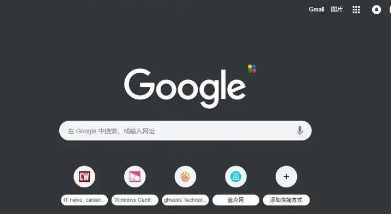
google Chrome浏览器下载后如何管理浏览器下载速度
google Chrome浏览器支持下载速度管理功能,用户可以合理控制下载速率,避免占用过多网络资源,同时保证其他任务顺利进行,实现高效下载和流量优化。
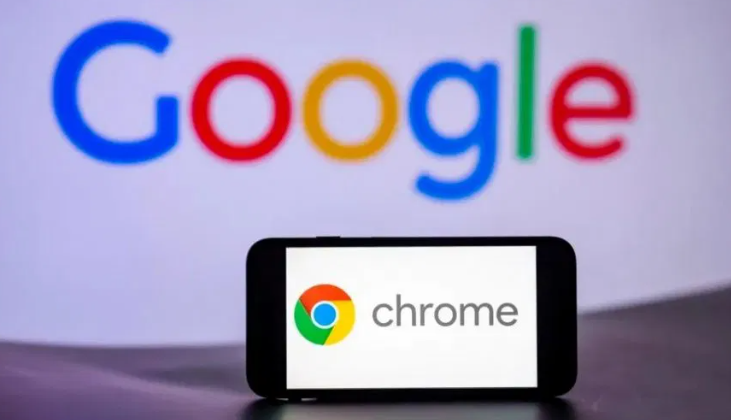
谷歌浏览器跨平台下载安装操作指南
谷歌浏览器提供跨平台下载安装操作指南,帮助用户在Windows、Mac及移动设备上顺利安装并实现多设备兼容使用。
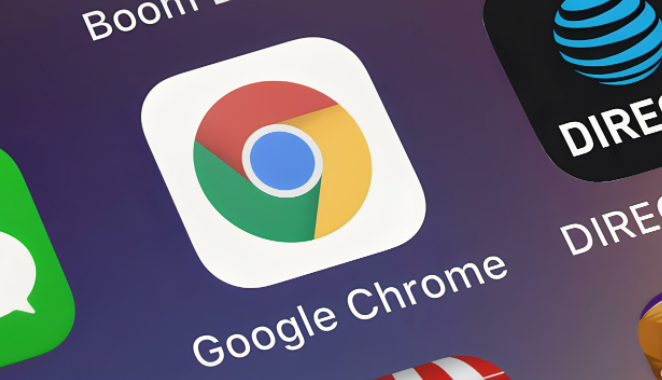
Chrome浏览器文件格式及兼容性详解
详细解析Chrome浏览器的文件格式及兼容性,帮助用户选择合适版本,确保安装顺利。
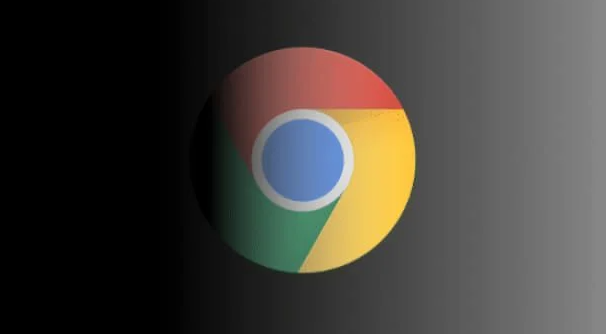
谷歌浏览器夜间模式开启与关闭详细教学
详细说明谷歌浏览器夜间模式的开启和关闭方法,帮助用户减轻眼睛疲劳,提升夜间浏览舒适度。
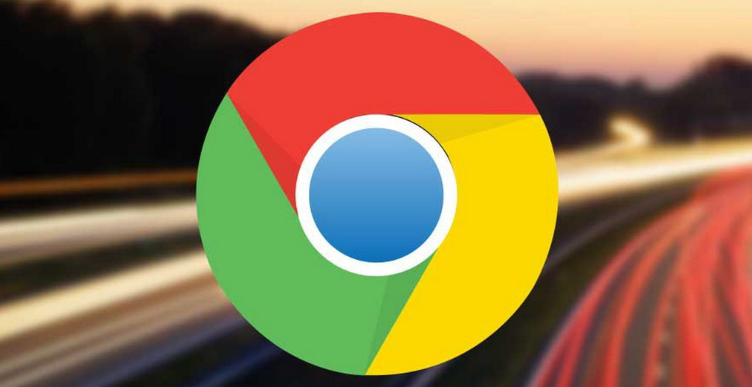
谷歌浏览器安装操作及问题解决操作技巧教程
谷歌浏览器讲解安装操作及问题解决操作技巧,用户可按步骤完成全流程操作,并掌握优化方法,提高浏览效率。
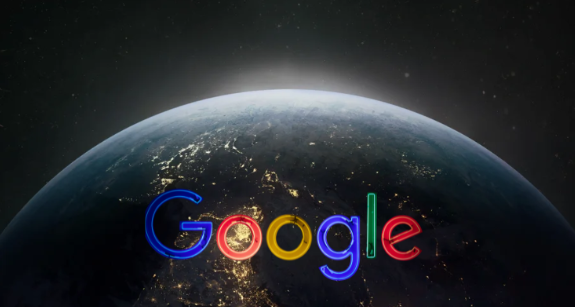
google浏览器下载及首次使用操作技巧分享
google浏览器首次使用操作技巧,指导用户完成下载和插件配置,提高浏览器使用效率,保障系统运行顺畅。
